1. Cách vô hiệu hóa tính năng WiFi Assist trên iPhone
Bắt đầu từ iOS 9, Apple đã bổ sung thêm tính năng WiFi Assist, một khi được kích hoạt, iPhone sẽ tự động chuyển sang sử dụng dữ liệu di động (3/4G) khi cảm thấy tín hiệu WiFi đang yếu đi.
Tất nhiên, việc sử dụng dữ liệu di động lúc này giúp bạn truy cập Internet nhanh hơn, nhưng nếu không thiết lập mức độ giới hạn, người dùng sẽ phải đối mặt với các hóa đơn cao ngất ngưởng vào cuối tháng.
Trước đây, đã có khá nhiều người than phiền về tính năng WiFi Assist bởi nó sử dụng dữ liệu di động mà không hề báo trước. Một thiếu niên tuyên bố anh đã phải trả 2.000 USD cho hóa đơn điện thoại di động chỉ vì WiFi Assist. Thậm chí một số người đã đệ đơn kiện Apple với số tiền lên đến 5 triệu USD.
Do đó, để hạn chế tối đa các dữ liệu phát sinh, người dùng chỉ cần truy cập vào Settings (cài đặt) - Cellular (di động), kéo xuống bên dưới và vô hiệu hóa tùy chọn WiFi Assist.
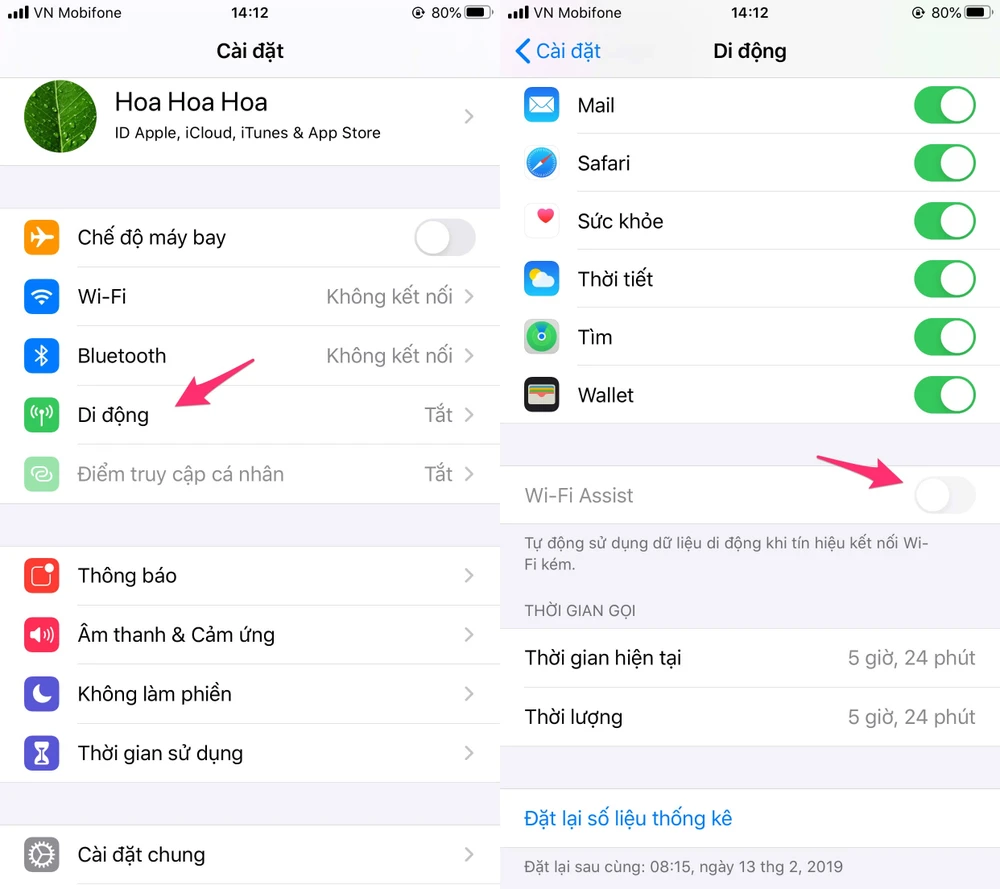
Cách vô hiệu hóa tính năng WiFi Assist trên iPhone. Ảnh: MINH HOÀNG

2. Cách vô hiệu hóa tính năng Low Data Mode trên iPhone
Bên cạnh đó, nếu đang sử dụng iOS 13, người dùng có thể kích hoạt luôn tính năng Low data mode (chế độ dữ liệu thấp). Tính năng này đặc biệt hữu ích đối với những người thường xuyên đi du lịch nước ngoài hoặc đang sử dụng các gói cước data giới hạn.
Theo Apple, Low data mode (chế độ dữ liệu thấp) sẽ giảm mức tiêu thụ dữ liệu khi người dùng sử dụng 3/4/5G hoặc kết nối WiFi.
Cụ thể, khi chế độ này được kích hoạt, một số tính năng không cần thiết sẽ bị vô hiệu hóa để tiết kiệm dữ liệu, đơn cử như tính năng làm mới dữ liệu trong nền, giảm độ phân giải video, giới hạn tần suất cập nhật nguồn cấp dữ liệu trên Facebook, tạm dừng cập nhật iCloud…
Để bật Low data mode (chế độ dữ liệu thấp) khi sử dụng 3/4/5G, bạn hãy vào Settings (cài đặt) - Cellular (di động) - Cellular data option (tùy chọn dữ liệu di động) và kích hoạt tùy chọn Low data mode (chế độ dữ liệu thấp). Lưu ý, nếu đang sử dụng iPad, bạn chỉ cần thực hiện tương tự.
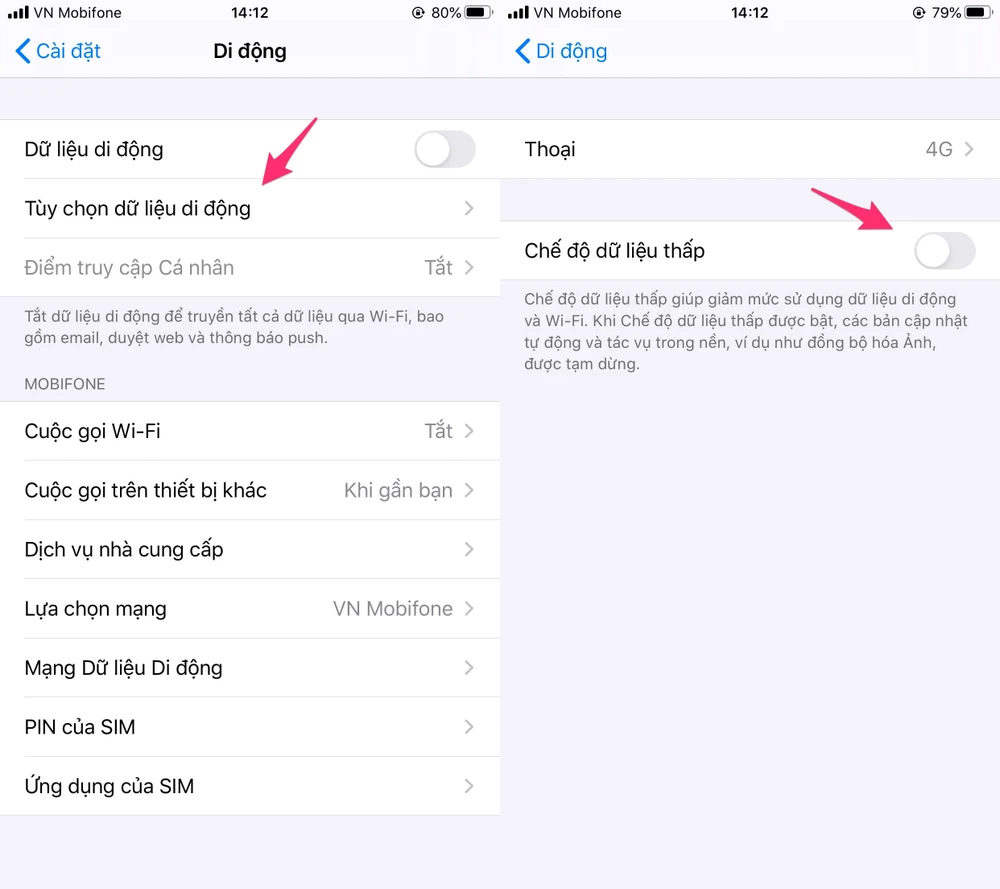
Cách vô hiệu hóa tính năng Low Data Mode trên iPhone. Ảnh: MINH HOÀNG
Trong trường hợp muốn tiết kiệm dữ liệu khi sử dụng kết nối WiFi, người dùng chỉ cần vào Settings (cài đặt) - WiFi, bấm vào biểu tượng chữ “i” ở cuối tên mạng, sau đó kích hoạt tùy chọn Low data mode (chế độ dữ liệu thấp).
Nhìn chung, trên đây là hai cách đơn giản nhất để tiết kiệm dữ liệu di động 4G khi sử dụng iPhone, iPad.
Trước đó, Kỷ Nguyên Số cũng đã giới thiệu với bạn đọc một số mẹo hay liên quan đến iPhone, đơn cử như Cách sửa lỗi iPhone không thông báo cuộc gọi nhỡ (http://bit.ly/go-nho-iphone) hoặc Cách để hạn chế bị theo dõi khi sử dụng iPhone, iPad (http://bit.ly/theo-doi-iphone).
Nếu cảm thấy hữu ích, bạn đừng quên chia sẻ bài viết cho nhiều người cùng biết hoặc để lại bình luận khi gặp rắc rối trong quá trình sử dụng.

